电报群怎么下载文件?
在电报群中下载文件非常简单,打开群聊后找到要下载的文件,点击文件名即可开始下载。下载的文件会保存在Telegram默认的下载路径中,安卓手机通常在“Telegram”文件夹内查看。若文件无法下载,可能是管理员限制了下载权限,或手机未授权存储访问权限,建议检查设置或联系群管理员获取权限。

加入电报群的基本方法
如何搜索公开电报群
• 使用Telegram自带搜索功能查找关键词:打开Telegram下载好的应用,点击顶部搜索框,输入感兴趣的关键词(如“电影推荐”或“编程学习”),Telegram会自动显示与该关键词匹配的公开群组和频道列表。
• 利用专门的群组导航网站筛选热门群组:有些第三方网站专门收录公开Telegram群组(如 tlgrm.eu 或 telegramgroup.com),用户可以通过类别、语言或地区进行筛选,更精准地查找自己需要的群。
• 查看群组成员人数和活跃度判断质量:在加入前,可以先查看群组页面显示的成员数量与近期消息活跃度。人数多但活跃度低可能是机器人群,人数适中且对话频繁的群更适合参与互动。
私人群组邀请链接的使用方式
• 点击链接后选择加入按钮即可进入:私人群组不会出现在搜索结果中,必须通过有效的邀请链接进入。点击链接后Telegram会弹出预览页面,确认无误后点击“加入群组”按钮即可进入。
• 确保链接来自可信来源避免安全问题:由于私密群组权限较高,若收到陌生人发送的邀请链接,应当格外注意来源可靠性,避免加入钓鱼、诈骗、盗号类群组。
• 邀请链接可能设置失效或成员上限:部分群组创建者设置了链接有效期或成员上限,如果链接提示“无效”或“无法加入”,可能是链接已过期或群组已满,可尝试联系管理员重新获取。
通过频道跳转进入相关群组
• 部分频道会同步关联同主题的聊天群:在Telegram中,频道是单向发布信息的工具,但频道主常会在频道描述或消息中附上关联群组的链接,让订阅者可参与更深入讨论。
• 通过频道公告信息中的链接跳转加入:在频道中,若管理员发布了新建群组通知或活动链接,可以直接点击跳转加入该群组,方便订阅者第一时间参与互动。
• 订阅优质频道获取高质量社群入口:许多优质电报频道本身是资讯分享平台,通过它们的群组链接进入,可快速获取活跃、专业或兴趣相投的用户群体,是寻找社群的有效途径。

确认群组文件下载权限
群主是否开启了文件共享功能
• 群主可在设置中限制文件发送与接收权限:Telegram 群组的文件共享功能可由群主在“群组权限”中手动开启或关闭,如果关闭了“发送媒体”或“发送文件”,则群成员将无法上传或下载群内任何文档或媒体。
• 默认权限未修改时可自由下载文件:如果群主未特别限制,Telegram 群默认允许所有成员浏览并下载上传过的文件,包括文档、图片、音频等,用户只需点击对应消息即可开始下载。
• 查看群组信息判断是否支持文件功能:进入群组资料页面,可以看到“共享文件”标签是否存在或为零,如为空则说明当前群可能未启用或尚未上传任何可供下载的内容。
群组下载权限对普通用户的限制
• 部分群开启了仅管理员可上传文件设置:群主有权限将文件上传权限仅限于管理员,如果你不是管理员,即使看到文件消息,也可能由于权限设置而无法下载或保存到本地设备。
• 群组设定成员等级影响操作权限:有些大型群采用“新用户等待期”策略,新加入的成员在前几小时内可能无法下载文件或点击链接,这是为了防止广告机器人滥用资源。
• 管理员可设置敏感内容不被下载:对于涉及版权、敏感信息的内容,部分管理员会通过禁用转发与下载的方式进行保护,这类文件会提示“此文件不可保存”或根本无法点击。
群文件是否被管理员限制可见
• 历史消息可见性由管理员控制:如果你是新加入群组的成员,Telegram支持管理员设置“新成员不可查看聊天记录”,这意味着你无法看到或下载加入前群里分享的文件内容。
• 私密群设置下部分内容对新成员不可见:在高度私密的群组中,管理员可限制部分文件、消息仅对特定成员或时间段可见,用户可能需要获得特权或等待特定事件触发才能访问这些资源。
• 尝试请求管理员调整可见性权限:若确实需要下载文件但提示无权限,可私信管理员说明用途并请求调整权限。合理的请求通常能获得支持,尤其是用于学习或资料用途时。
安卓手机下载电报群文件的操作流程
文件下载按钮的识别方法
• 点击消息框右侧的下载图标即可开始下载:在Telegram聊天窗口中,每条包含文件的消息右侧通常会显示一个“向下箭头”图标,用户点击该图标即可启动文件下载,图标变为圆形进度圈代表下载中。
• 不同文件类型有不同图标标识:文档类文件显示为纸张图标,图片或视频则显示为缩略图封面,语音文件以耳机或音符图标显示,用户可根据图标快速判断文件类型并进行选择下载。
• 文件大小及格式信息可提前查看:在每条文件消息中,Telegram会显示文件名、格式和大小信息(如“PDF, 3.4MB”),这有助于用户确认内容并决定是否使用移动数据或Wi-Fi下载。
下载文件的保存路径说明
• 默认保存在Telegram专属文件夹中:Telegram安卓客户端下载的所有文件会保存在手机内部存储的“Telegram”文件夹下,按文件类型细分为“Telegram Documents”“Telegram Video”“Telegram Audio”等子文件夹。
• 可通过文件管理器手动查找文件位置:若未设置自动打开,可使用系统文件管理器或第三方文件浏览器,依次进入“内部存储 > Telegram > 对应子文件夹”查看下载完成的文件。
• 部分机型可能将文件保存在“Download”目录中:部分品牌手机在首次安装Telegram时会将下载路径设为“Download/Telegram”,若找不到文件可搜索文件名或尝试切换路径查找。
下载中断后的续传技巧
• Telegram支持断点续传自动恢复下载:如果下载过程中因网络中断或应用最小化而失败,Telegram客户端会在网络恢复后自动从断点位置重新尝试继续下载,用户无需手动重启。
• 切换至稳定Wi-Fi环境提升续传成功率:在使用移动数据时,断点续传成功率可能受限,建议在稳定Wi-Fi环境下重启Telegram应用,系统通常会自动检测未完成任务并恢复下载。
• 必要时手动重新点击下载按钮重启任务:如果长时间未能自动恢复下载,可手动点击该文件对应的下载图标重新发起下载请求,大多数情况下Telegram会自动跳过已完成部分,提高效率。

使用第三方工具或替代方法获取文件
云端转存或机器人辅助转发
• 使用转存机器人将文件备份到云端账号:Telegram 上存在多个“云盘转存机器人”(如File to Drive),用户将文件转发给该机器人,即可自动同步至个人的 Google Drive 或 OneDrive,方便后续下载管理。
• 机器人转发功能可绕过群权限限制:如果你所在群组限制了下载或转发权限,一些机器人可以通过“转发即保存”机制获取文件副本并提供外部下载链接,有效避开Telegram内部限制。
• 注意识别正规机器人防止隐私泄露:使用转发机器人时务必核查其用户评价和开发背景,避免将重要文件上传到不可信平台,优先选择知名服务或开源项目保障数据安全。
使用Telegram Bot获取历史资源
• 部分群组会接入自动归档Bot存储资料:很多大型群组会配置搜索型Bot,如“GroupHelpBot”“FileSearchBot”等,它们能自动记录文件信息,用户只需输入关键词即可检索旧文件。
• 使用Bot命令精准定位所需文件:如输入 /search PDF 教程,Bot会列出所有包含关键词“PDF”和“教程”的文件链接,节省人工翻阅群记录的时间,大大提升获取效率。
• Bot资源受限时可联系群主协助开放:部分Bot需要开启特定权限才能对群内文件进行抓取或响应查询,如果提示无响应或权限不足,可尝试与管理员联系请求授权或开启服务。
与群成员私聊获取需要的文件
• 主动联系活跃成员请求文件转发:在群组中识别出频繁发言或上传资源的用户,可通过私聊方式请求其帮助转发或重新上传特定文件,通常交流礼貌且表达清楚后会获得积极回应。
• 避免一次性索取过多造成骚扰嫌疑:向陌生成员请求文件时,应适度提问,避免连续发送大量请求内容,以免引起对方反感甚至被举报为骚扰用户。
• 说明使用目的增加对方协助意愿:私聊时可简短说明文件用途,如“用于课程复习”“想保存图片自用”等,清晰表达自己的意图有助于赢得对方信任,提高成功获取资源的几率。
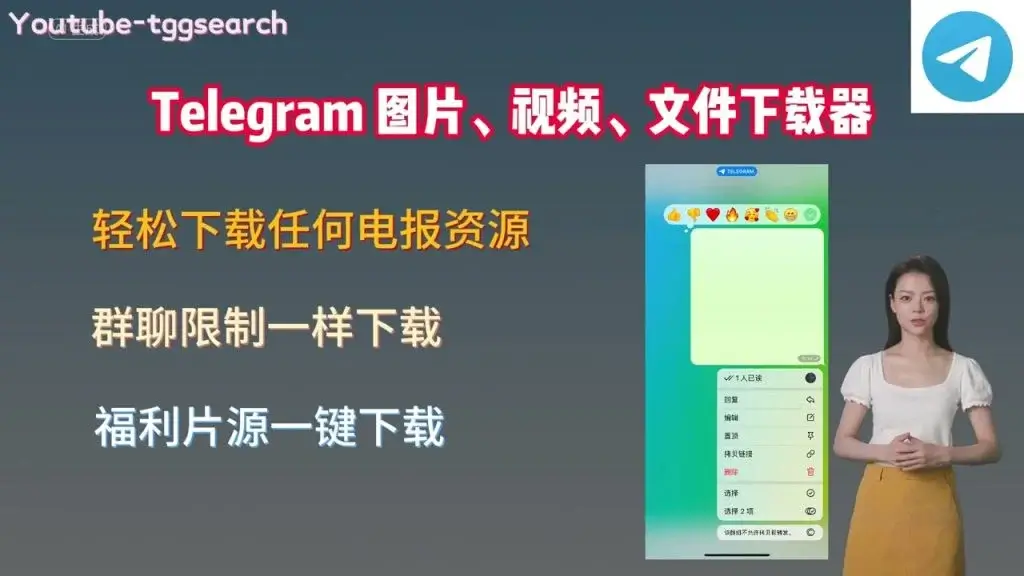
打开群聊,找到所需文件,点击文件名即可开始下载,下载后可在“Telegram”下载文件夹中查看。 检查网络连接是否正常,尝试切换网络或重启Telegram,仍失败建议清除缓存或更新应用。 确认手机或电脑存储空间是否足够,下载完成后用兼容格式的应用打开,如PDF或视频播放器。 在安卓设备上一般保存在“Telegram”文件夹中,iOS设备则需通过文件管理或分享至其他App查看。电报群怎么下载文件?
文件下载失败怎么办?
文件太大打不开怎么处理?
下载的文件保存在哪?
为什么有的文件点不开?
上一篇: 电报缓存的文件在哪?
下一篇: 电报国内能用吗?
